
Съдържание
В това, което може да се смята за изненадващо съобщение, официално е пуснат джейлбрейк от iOS 9. Ето как можете да избягате от затвора на iOS 9 на вашия iPhone или iPad.
Откакто iOS 9 беше обявен за първи път през юни по време на Световната конференция на разработчиците на Apple, общността на джейлбрейка спекулира, когато можем да видим джейлбрейк на iOS 9. Разбира се, ще трябва да изчакаме, докато iOS 9 всъщност бъде пуснат за публиката, и тъй като го направи миналия месец, оттогава насам търпението е трудно.
Въпреки това, малко преди очакваното пускане на актуализацията на iOS 9.1, екипът на Pangu jailbreak е пуснал официален iOS 9 jailbreak за iPhone и iPad, което позволява на потребителите най-накрая да отворят новата версия на iOS и да го оставят да лети.
Яйлбрейкът на iOS 9 е съвместим с всички iOS устройства, които могат да работят с iOS 9, а това включва iPhone 4s, iPhone 5, iPhone 5s, iPhone 5c, iPhone 6, iPhone 6s, iPad mini 2, iPad mini 3, iPad mini 4, iPad, iPad Air, и iPad Air 2. IPAD Pro най-вероятно ще стартира с iOS 9.1, така че вероятно няма да бъде jailbreakable веднага.

Ако се интересувате от джейлбрейк на вашия iPhone или iPad, процесът всъщност е много лесен и няма изискване за никакви познания за кодиране или програмиране. Ето как да избягате от затвора с iOS 9, използвайки новия инструмент за джейлбрейк на Pangu.
Как да Jailbreak iOS 9
Точно както с миналите престъпления, процесът за джейлбрейк на вашия iPhone или iPad на iOS 9 е доста ясен и подобен на предишните версии за джейлбрейк.
Първо, важно е да знаете, че инструментът за джейлбрейк е само в Windows, така че ще ви трябва машина с Windows, за да избягате от затвора. Ако сте в Mac, можете да използвате помощна програма, като Parallels, за да стартирате Windows, но ако не сте запознати с всичко това, може би е най-добре да изчакате, докато бъде освободен инструментът за Mac Jailbreak.
Във всеки случай първо ще искате да се уверите, че ще архивирате устройството си с помощта на iTunes, така че ако нещо се обърка с процеса на джейлбрейка, ще имате резервно копие, което ще се използва отново.
Отидете на уебсайта на Pangu и изтеглете инструмента за джейлбрейк, като кликнете върху Изтегли бутон. Включете вашия iPhone или iPad и отворете инструмента за джейлбрейк на компютъра си.
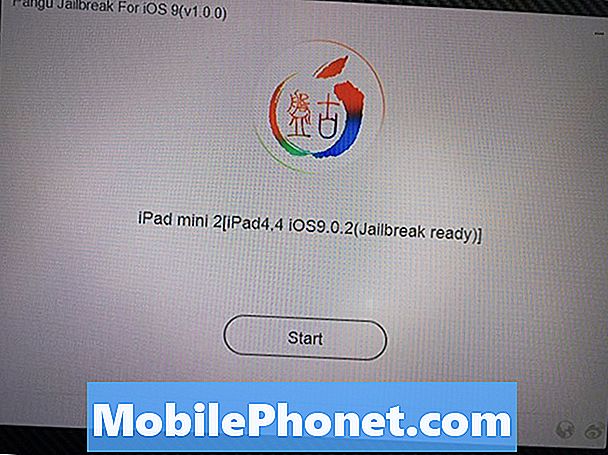
След това ще трябва да деактивирате Find My iPhone и след това да включите самолетен режим (в този ред). Можете да деактивирате Find My iPhone, като влезете в Настройки> iCloud> Намери моя iPhone и изключване. Самолетен режим може да се активира направо от Центъра за управление.
Сега просто кликнете начало в рамките на инструмента за джейлбрейк на Pangu, за да започне процесът на затвора. Ще видите предупредителна страница за архивиране на устройството, преди да започнете, но ако вече сте го направили, трябва само да кликнете върху него Вече резервно копие.
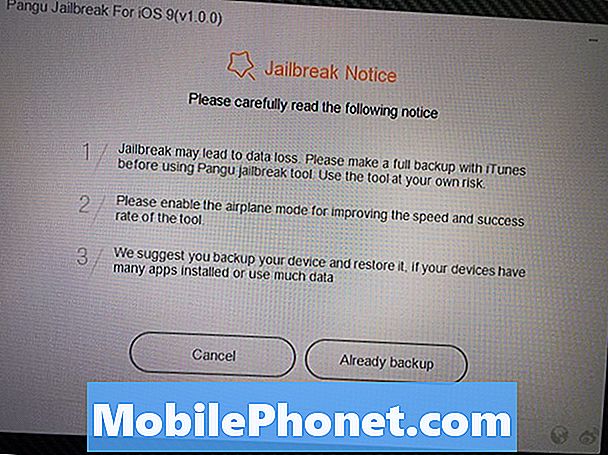
Инструментът за джейлбрейк ще започне да прави нещата си. В даден момент устройството ви ще се рестартира и ще трябва да активирате отново самолетен режим, когато се стартира. Ще получите напомняне на екрана, за да го направите.
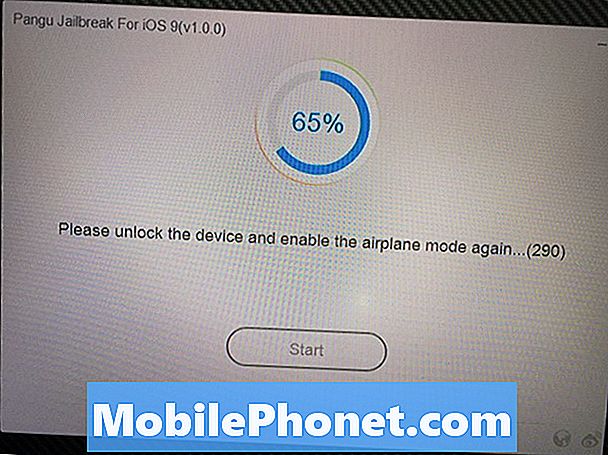
В крайна сметка ще бъдете помолени да отворите приложението Pangu, докоснетеприемами след това оставете приложението да има достъп до приложението „Снимки“ на вашия iPhone или iPad (ето как се случва джейлбрейкът, тъй като там вероятно има експлойт).
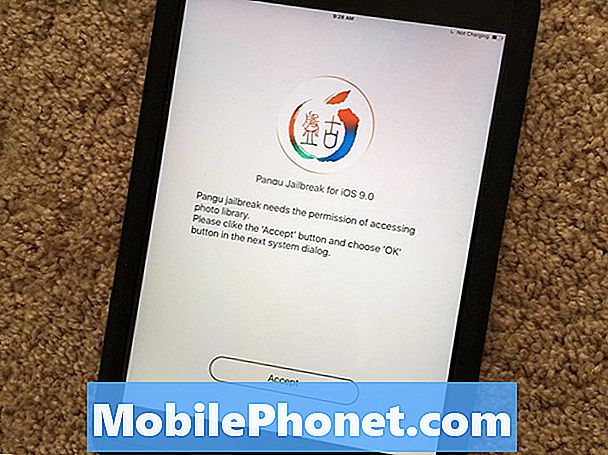
След това поддържайте устройството си свързано с компютъра си и не затваряйте приложението Pangu на своя iPhone или iPad. В крайна сметка процесът ще приключи и вашето устройство ще се рестартира за последен път. След това можете да го изключите от компютъра си и да отидете на състезанията.
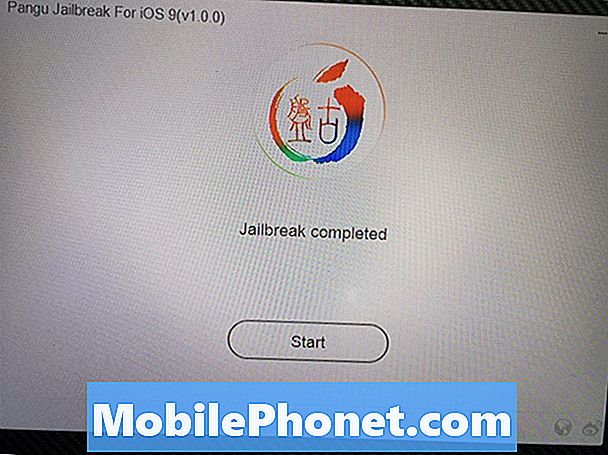
Целият процес трябва да отнеме само няколко минути и след като приключи, сега ще имате устройство с iOS 9, което е напълно прекъснато.
Имайте предвид, че не всички настройки за джейлбрейк ще работят веднага с iOS 9, така че първо ще се нуждаете от малко търпение, преди да се побъркате с новото си устройство с джейлбрейк.


